Hướng dẫn sử dụng các chức năng của Avast Free Antivirus 2021
I. Scan máy tính (Smart Scan)
Sau khi tải về và cài đặt Avast Free Antivirus theo hướng dẫn ở bài viết trên thì tính năng đầu tiên mà phần mềm nhắc bạn là phải Scan máy tính. bấm vào mục Scan, sau đó bấm RUN SMART SCAN
Khi chạy Smart Scan, nó sẽ quét toàn bộ máy tính để phát hiện virus, phần mềm, tiện ích trình duyệt dễ bị tấn công; hiệu suất, mối đe dọa về mạng, mật khẩu yếu...và hiển thị kết quả. Bấm vào SHOW RESULTS để hiển thị những thông tin đã quét.
Trong bảng thông tin hiện ra những vấn đề mà máy tính gặp phải, như tìm thấy virus, phần mềm bị tấn công, những tiện ích xấu trên trình duyệt, vấn đề về mạng, hiệu năng máy tính, mật khẩu yếu, phần mềm cần cập nhật... Bấm vào RESOLVE ALL để phần mềm xử lý từng vấn đề theo thứ tự từ trên xuống cho đến khi hoàn thành. (Lưu ý: Muốn bỏ qua bước nào thì nhấp SKIP hoặc SKIP THIS STEP)
II. Bảo vệ máy tính (Protection)
Trong mục
Protection có 9 công cụ phục vụ cho việc bảo vệ máy tính
(Xem hình minh họa bên dưới)
Mục 1: Scans
Trong mục này, mặc định sẽ là Run Smart Scan (chính là mục Scan máy tính ở phần 1 nêu trên). Ngoài ra, còn có những tùy chọn khác (xem hình bên dưới) gồm:
- Full Virus Scan: Quét toàn bộ máy tính của bạn để tìm virus.
- Targeted Scan: Quét các thư mục hoặc ổ đĩa ngoài dược chọn
- Boot-time Scan: Quét và tìm các mối đe dọa trước khi khởi động Windows lên.
- Custom Scan: Tủy chỉnh quét (có thể chọn bất cứ thư mục nào để quét).
Mục 2: Core Shields (lá chắn cơ bản bảo vệ hệ thống)
Trong Lá chắn cơ bản sẽ có 4 mục gồm:
- File Shield: Lá chắn tệp tin, quét mọi tập tin được thêm vào máy tính của bạn theo bất kỳ đường nào.
- Behavlor Shield: Lá chắn hành vi, cảnh báo bất kỳ hành vi nào xâm nhập vào hệ thống máy tính.
- Web Shield: Lá chắn trình duyệt, chặn bất kỳ những trang web độc hại, những file độc hại được tải xuống từ trình duyệt.
- Mail Shield: Lá chắn thư, chắn những file đính kèm trong những email gửi đến.
Lưu ý: Nên bật hết những tùy chọn này để không bị những file độc hại, những hành vi xâm nhập vào hệ thống để đánh cắp thông tin.
Mục 3: Virus Chest (kho cách ly virus)
Trong mục này, bạn có thể ngăn ngừa một cách hiệu quả khi cách ly virus vào kho cách ly để đề phòng virus xâm nhập vào hệ thống máy tính.
Ở giao diện Virus Chest hãy bấm vào ADD FILE, để thêm vào tệp tin mà bạn nghi là dính virus. Nếu file đó có virus, phần mềm sẽ gửi mẫu virus đến trung tâm nghiên cứu virus của Avast để phân tích, tránh cho máy bạn khỏi bị virus đó tấn công.
Mục 4: Wi-Fi Inspector (kiểm tra sự cố mạng)
Mục này sẽ giúp bạn kiểm tra những thiết bị đang sử dụng chung mạng mà bạn đang dùng, kiểm tra những sự cố mạng.
Bấm vào Network Scan để quét danh sách người dùng chung mạng. Đồng thời Avast cũng sẽ cho biết người dùng mạng nào đang gặp phải sự cố trực tiếp và mật khẩu Wifi đang đặt mạnh hay yếu.
Mục 5: Software Updater (Cập nhật phần mềm)
Đây là mục để Avast Free Antivirus kiểm tra những phần mềm đang cài đặt trên máy tính của bạn đã được cập nhật chưa và tùy chọn để cập nhật phần mềm lên phiên bản mới nhất.
Mục 6: Ransomware Shield (lá chắn phần mềm tống tiền) (có phí)
Nếu kích hoạt tính năng này, nó sẽ chặn những phần mềm tống tiền (Ví dụ: Ransomware đòi tiền chuộc như Wannacry) và phần mềm không đáng tin cậy xâm nhập vào máy bạn. Tuy nhiên bạn phải đăng ký sử dụng gói trả phí thì mới bật được tính năng này.
Mục 7: Fire Wall (Tường lửa) (có phí)
Mục này giúp bạn kiểm soát những đối tượng truy cập máy tính cá nhân của bạn, và ngăn chặn những kẻ tấn công đứng chúng nếu có xâm nhập.
kiểm soát bảo mật, Trang web giả( Real site), kiểm tra tập tin (Sand Box).
Mục 8: Real Site (Trang web giả) (có phí)
Mục này sẽ ngăn chặn những trang web giả mạo để bạn không vô tình cung cấp mật khẩu và tên người dùng cho những hacker, hoặc những thông tin về tài khoản ngân hàng để kẻ xấu lợi dụng chiếm dụng tiền.
Mục 9: Sandbox (Kiểm tra tập tin) (có phí)
Mục này sẽ kiểm tra những tập tin đáng ngờ trong môi trường an toàn để ngăn chặn chúng làm hại máy tính của bạn.
III. Bảo mật cá nhân trên máy tính (Privacry)
Đây là tính năng bảo mật cá nhân trên máy tính, tính năng này của Avast Free Antivirus sẽ giúp quản lý mật khẩu, ngăn chặn webcam gián điệp, duyệt web ở chế độ riêng tư...
1. Mục Password: cung cấp những tùy chọn về mật khẩu như cảnh báo khi mật khẩu bị rò rỉ, hiển thị thông tin đăng nhập, ghi lại những ghi chú bảo mật, điền tự động thông tin thẻ tín dụng...Bấm
Import Logins để xem thông tin những tài khoản và mật khẩu đã đăng nhập trên trình duyệt.
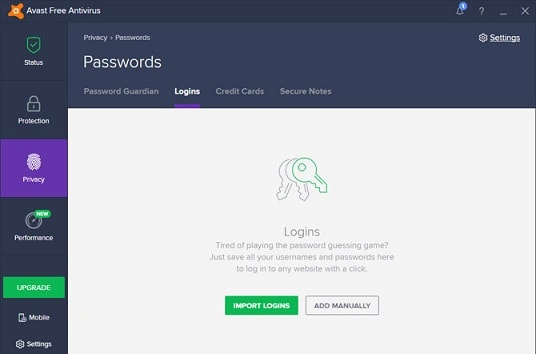
Bấm Import để xem thông tin đăng nhập, bấm Export để xuất tất cả thông tin tài khoản bạn đã đăng nhập. Khi đó, tất cả thông tin đăng nhập, tên trang web truy cập, tên tài khoản và mật khẩu đăng nhập sẽ được hiển thị.
2. Mục SecureLine VPN: Công cụ này sẽ bảo mật hoàn toàn vị trí mà bạn đang truy cập, bảo vệ quyền riêng tư khi truy cập trực tuyến.
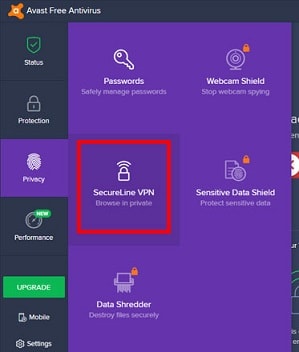
Khi bạn bật chức năng này lên, bất kỳ hoạt động trực tuyến nào của bạn đều sẽ được bảo mật, việc này sẽ tránh cho bạn gặp rủi ro khi bị hacker xâm nhập vào máy tính.
3. Tiếp theo là 3 mục gồm: Webcam Shield, Sensitive Data Shield và Data Sheredder. Những mục này bị khóa nếu sử dụng bản miễn phí, phải nâng cấp lên gói có phí mới sử dụng được.
- Webcam Shield: Phòng ngừa Hacker và các chương trình gián điệp tấn công vào webcam trên máy tính để lén ghi hình, âm thanh.
- Sensitive Data Shield: quét những tập tin, tài liệu trên máy tính có chứa những thông tin riêng tư và bảo vệ chúng khỏi những truy cập trái phép.
- Data Shredder: xóa tạm thời những tập tin nhạy cảm của bạn khi không sử dụng.
IV. Performance (Cải thiện hiệu năng, tăng tốc máy tính)
Đây là tính năng cải thiện hiệu suất máy tính, gồm có hai mục là Cleanup Premium và Game Mode. Cả hai mục này đều được sử dụng miễn phí.
1. Mục Cleanup Premium: dọn dẹp những file rác, file tạm, tắt phần mềm làm chậm hệ thống, xóa file rác hệ thống... để tăng tốc máy tính.
2. Mục Game Mode: Bật chế độ này, bạn có thể chơi những game yêu thích mà không bị gián đoạn bởi những thông báo (thông báo cập nhật hoặc yêu cầu khởi động lại game...). Bấm Add a game để thêm game muốn chơi vào chế độ này.
V. Settings (Tùy chỉnh phần mềm)
Bấm vào mục Settings ở dòng cuối cùng để vào phần tùy chỉnh thiết lập của phần mềm, chọn ngôn ngữ, cài đặt tự động một số tính năng trên phần mềm...
1. General: Tùy chọn về ngôn ngữ hiển thị, âm thanh, hiển thị cửa sổ bật lên, đặt mật khẩu Avast. Để thay đổi ngôn ngữ hiển thị của phần mềm sang tiếng Việt. Tại ô Language, bấm chọn Tiếng Việt từ menu sổ xuống.
2. Components: kiểm tra tự động một số mục; tự động tìm những phần mềm lỗi thời và thông báo cho bạn, Bật- Tắt những tính năng trong mục Security.
6. Troubleshooting: cho phép bạn sử dụng những tùy chọn tự động, bật giới hạn truy cập cho tài khoản khách, bật chế độ bị động khi sử dụng, khôi phục lại hệ thống khi ở ban đầu...
Trên đây là toàn bộ hướng dẫn bằng hình ảnh cách sử dụng phần mềm Avast Free Antivirus để quét virus, bảo vệ máy tính, bảo mật dữ liệu. Các bạn có thể tự thiết lập, tùy chỉnh các chức năng phù hợp với nhu cầu của mình./.
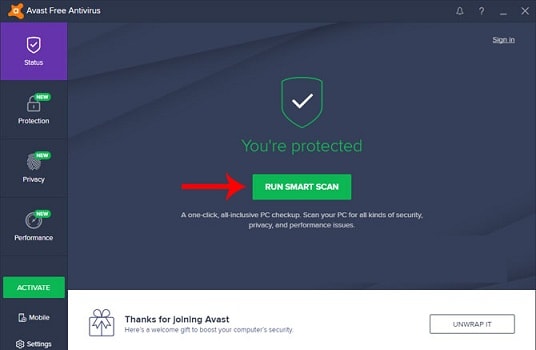
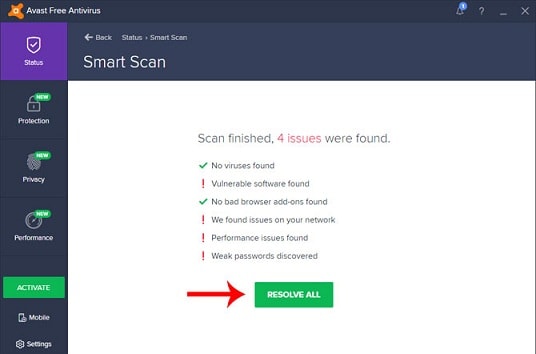
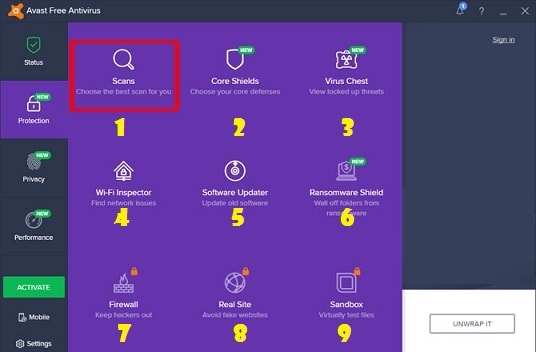
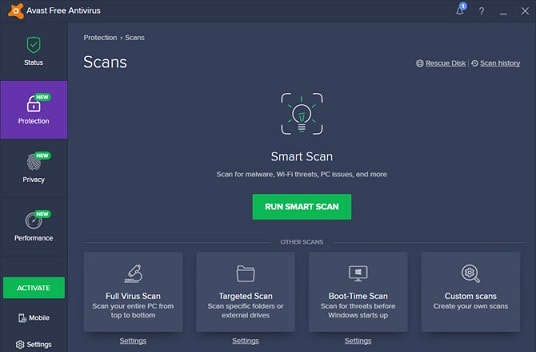
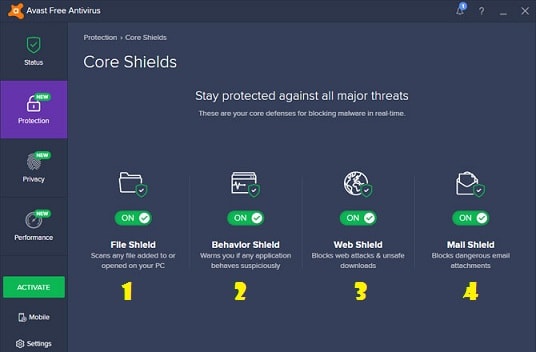
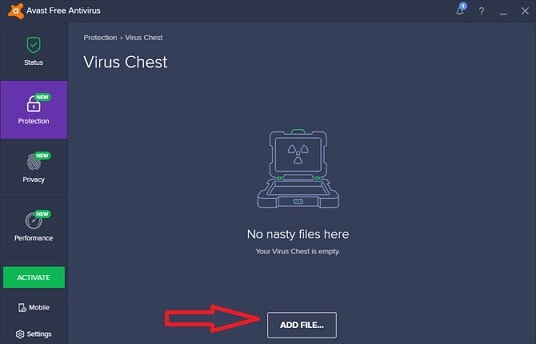
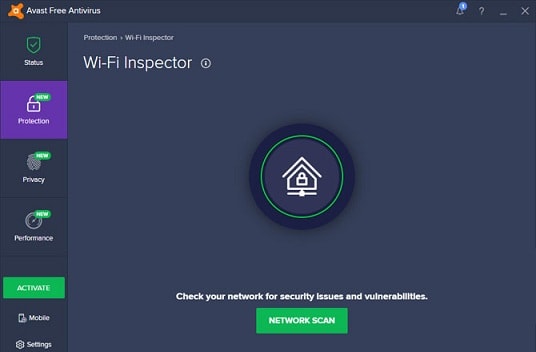



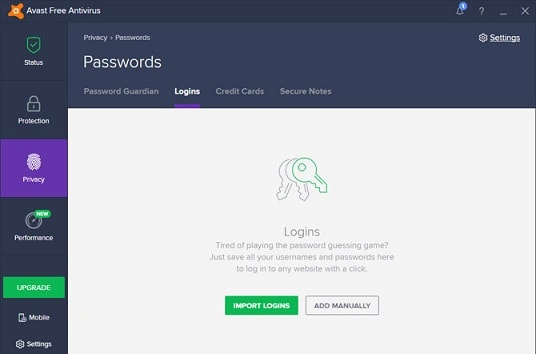
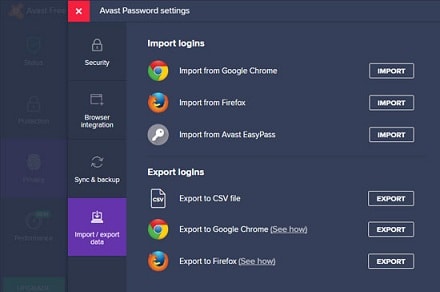
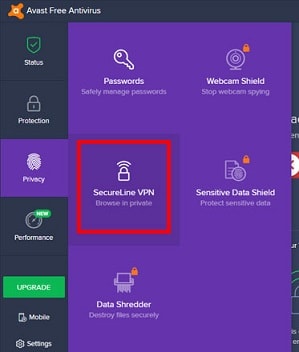

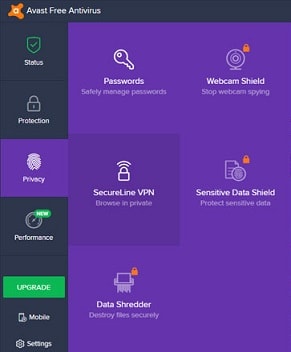
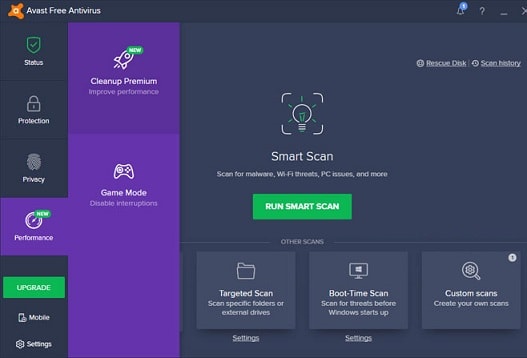

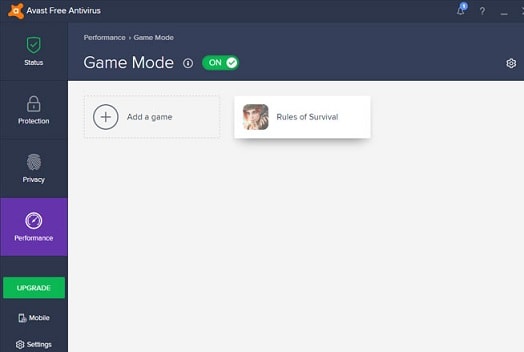
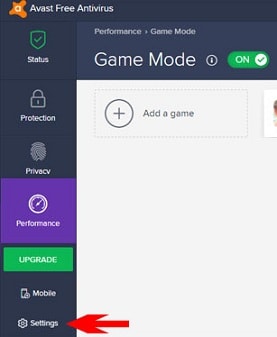
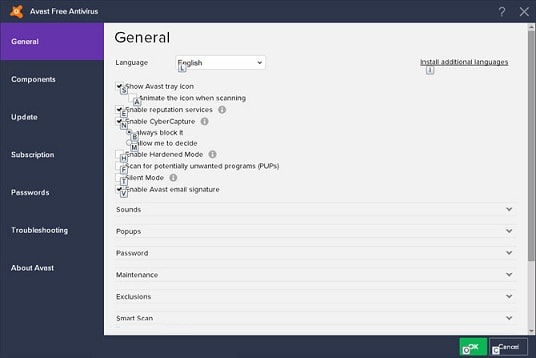

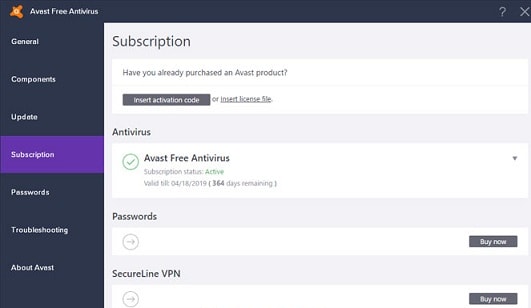
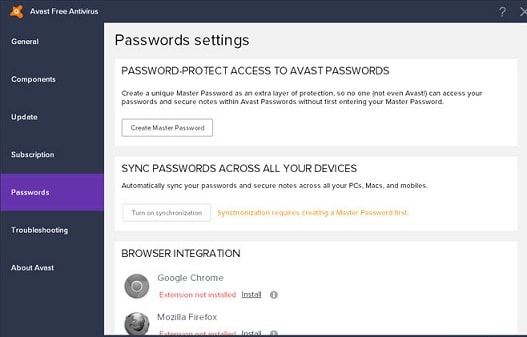
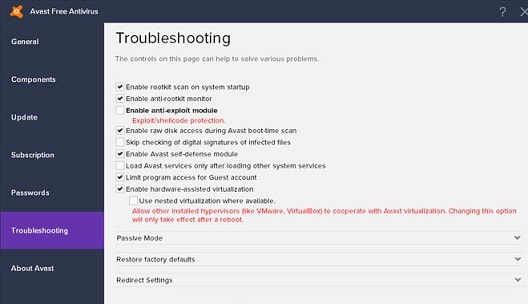



FREE MÀ SAO NÓ YÊU CẦU BẢN QUYỀN..?DÙNG THỬ 20 NGÀY NỮA BÓ TAY.!
Trả lờiXóaLink avast! Free Antivirus
XóaFor Windows XP, Vista, 7, 8 Mới Nhất
DOWNLOAD
http://www.avast.com/get/4uRKLQ6R
Key Đến 2050 : C4715828R9974A0910-93VRF8A0
Key Đến 2038 : W6754380R9978A0910-4TZ59467
tớ dùng nó từ avast 5.0 đến giờ. rất tốt, hơn tất cả phần mềm miễn phí khác, hơn cả bkav IS
Trả lờiXóaTrial 20 ngày như bạn nói chỉ là bản internet security thôi
Trả lờiXóasao lại chỉ được dùng thử 30 ngày thôi?tớ đăng kí rồi thì dùng được là 365 ngày. có mất tiền không vậy?
Trả lờiXóa@Nặc danhĐây là phần mềm hoàn toàn miễn phí, không mất tiền
Trả lờiXóadùng thử 20 ngày là cho bản avast internet scurity đó bạn ah`.. còn fiên bản dùng 1 năm - 365 ngày là fiên bản free sẽ ko co' những chức năng nâng cao như Avast internet scurity và Avast Pro đâu bạn... nhưng theo mình thì máy tính cá nhân xài bình thường thì free như thế là tạm ổn rùi.. ^^
Trả lờiXóaqá chuẩn luôn còn 366 ngày :) free mà
Trả lờiXóaSao chỉ dùng được có 20 ngày vậy ? hết 20 ngày rồi phải làm sao ?
Trả lờiXóa@Minh Trí Tuy là phiên bản miễn phí nhưng người dùng phải đăng ký để có thể sử dụng phần mềm một cách đầy đủ, với thời hạn bản quyền trong vòng 1 năm. Sau khi hết hạn thì tiếp tục đăng ký để sử dụng. Bạn đọc kỹ phần Hướng dẫn đăng ký chương trình ở bài viết trên để đăng ký.
Trả lờiXóabjo minh dang xai chuong trinh nay sau 15 ngay nua no bao m het han thi m fia lsao?free ma co can update lai k?
Trả lờiXóa@Nặc danhBạn đọc kỹ bài viết ở trên và làm theo hướng dẫn là được
Trả lờiXóadc 1 nam day'.a chu? key noi dung rui
Trả lờiXóavậy nếu mình update thì có sao không vậy anh
Trả lờiXóaChương trình diệt virus mà không update thì sao diệt được virus?
Xóa